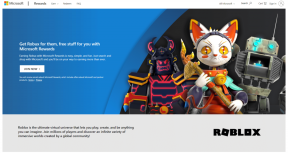შეასწორეთ ცისფერი ეკრანის რეესტრის შეცდომა 51
Miscellanea / / November 28, 2021
შეასწორეთ ცისფერი ეკრანის რეესტრის შეცდომა 51: მომხმარებელთა უმეტესობამ განაცხადა, რომ ისინი ხედავენ რეესტრის შეცდომას 51, როდესაც ისინი გადატვირთავენ თავიანთ სისტემას და ხვდებიან სიკვდილის ლურჯი ეკრანის წინაშე შეცდომის შესახებ. ამ შეცდომის გამომწვევი პარამეტრების განსაზღვრის გზა არ არსებობს, რადგან ეს შეცდომა არის მცირე ინფორმაცია ან საერთოდ არ არის რაიმე ინფორმაცია. ამიტომ, ჩვენ უნდა მოვაგვაროთ რეესტრის შეცდომა 51 და ვნახოთ, რა მუშაობს პრობლემის გამოსწორებაში.
ამ შეცდომის რეალური პრობლემა არის ხშირი გადატვირთვა ან გამორთვა, რასაც მოჰყვება BSOD ეკრანი შეჩერების შეცდომის კოდით Registry Error 51. ასე რომ, დროთა განმავლობაში, ეს შეცდომა განაგრძობს მომხმარებელთა გაღიზიანებას, როგორც მე და თქვენ, რაიმე განსაკუთრებული გამოსწორების გარეშე. მაგრამ აქ, პრობლემების მოგვარებისას, ჩვენ შევადგინეთ პრობლემების მოგვარების ნაბიჯების სია, რომელიც ნამდვილად დაგეხმარებათ ამ პრობლემის მოგვარებაში.
შინაარსი
- შეასწორეთ ცისფერი ეკრანის რეესტრის შეცდომა 51
- მეთოდი 1: გაუშვით მძღოლის შემმოწმებელი
- მეთოდი 2: გაასუფთავეთ თქვენი კომპიუტერის ჩატვირთვა
- მეთოდი 3: გამოიყენეთ ავტომატური/გაშვების შეკეთება
- მეთოდი 4: გაუშვით სისტემის ფაილების შემოწმება (SFC) და დისკის შემოწმება (CHKDSK)
- მეთოდი 5: გაუშვით MemTest86+
- მეთოდი 6: გაუშვით სისტემის აღდგენა
შეასწორეთ ცისფერი ეკრანის რეესტრის შეცდომა 51
დარწმუნდით, რომ შეცვალეთ Windows ბრძანება დისკზე, რადგან ეს არის ჩატვირთვის შეცდომა.
მეთოდი 1: გაუშვით მძღოლის შემმოწმებელი
ეს მეთოდი გამოსადეგია მხოლოდ იმ შემთხვევაში, თუ თქვენ შეგიძლიათ შეხვიდეთ თქვენს Windows-ში, როგორც წესი, არა უსაფრთხო რეჟიმში. შემდეგი, დარწმუნდით შექმენით სისტემის აღდგენის წერტილი.
Გაქცევა მძღოლის დამადასტურებელი ლურჯი ეკრანის რეესტრის შეცდომის 51 გამოსწორება წადი აქ.

მეთოდი 2: გაასუფთავეთ თქვენი კომპიუტერის ჩატვირთვა
1. დააჭირეთ Windows Key + R და შემდეგ ჩაწერეთ msconfig და დააჭირეთ enter to Სისტემის კონფიგურაცია.

2. ზოგადი ჩანართზე აირჩიეთ შერჩევითი გაშვება და მის ქვეშ დარწმუნდით, რომ ვარიანტი "ჩატვირთეთ გაშვების ელემენტები” მონიშნულია.

3. გადადით სერვისების ჩანართზე და მონიშნეთ ველი, რომელშიც ნათქვამია:მაიკროსოფტის ყველა სერვისის დამალვა.“

4. შემდეგი, დააწკაპუნეთ Ყველას გაუქმება რაც გამორთავს ყველა დანარჩენ სერვისს.
5. გადატვირთეთ კომპიუტერი და ნახეთ, შეძლებთ თუ არა შეასწორეთ ცისფერი ეკრანის რეესტრის შეცდომა 51.
6. პრობლემების მოგვარების დასრულების შემდეგ, დარწმუნდით, რომ გააუქმეთ ზემოაღნიშნული ნაბიჯები, რათა კომპიუტერი ნორმალურად ჩართოთ.
მეთოდი 3: გამოიყენეთ ავტომატური/გაშვების შეკეთება
1. ჩადეთ Windows 10 ჩამტვირთავი ინსტალაციის DVD და გადატვირთეთ კომპიუტერი.
2.როცა მოგეთხოვებათ დააჭიროთ ნებისმიერ ღილაკს CD ან DVD-დან ჩასატვირთად, დააჭირეთ ნებისმიერ ღილაკს გასაგრძელებლად.

3. აირჩიეთ თქვენი ენის პარამეტრები და დააწკაპუნეთ შემდეგი. დააწკაპუნეთ თქვენი კომპიუტერის შეკეთება ქვედა მარცხენა კუთხეში.

4. არჩევის ეკრანზე დააწკაპუნეთ პრობლემის მოგვარებაზე.

5. პრობლემების მოგვარების ეკრანზე დააწკაპუნეთ გაფართოებულ ოფციაზე.

6. გაფართოებული პარამეტრების ეკრანზე დააწკაპუნეთ ავტომატური შეკეთება ან გაშვების შეკეთება.

7.მოითმინეთ Windows-ის ავტომატური/გაშვების შეკეთების დასრულებამდე.
8. გადატვირთეთ კომპიუტერი და გექნებათ შეასწორეთ ცისფერი ეკრანის რეესტრის შეცდომა 51თუ არა, გააგრძელეთ.
მეთოდი 4: გაუშვით სისტემის ფაილების შემოწმება (SFC) და დისკის შემოწმება (CHKDSK)
1. დააჭირეთ Windows Key + X და შემდეგ დააწკაპუნეთ Command Prompt (Admin).

2. ახლა ჩაწერეთ შემდეგი cmd-ში და დააჭირეთ Enter:
Sfc / scannow. sfc /scannow /offbootdir=c:\ /offwindir=c:\windows

3. დაელოდეთ ზემოაღნიშნული პროცესის დასრულებას და დასრულების შემდეგ გადატვირთეთ კომპიუტერი.
4. შემდეგი, გაუშვით CHKDSK აქედან როგორ გავასწოროთ ფაილური სისტემის შეცდომები Check Disk Utility (CHKDSK) გამოყენებით.
5. დაასრულეთ ზემოაღნიშნული პროცესი და ხელახლა გადატვირთეთ კომპიუტერი ცვლილებების შესანახად.
მეთოდი 5: გაუშვით MemTest86+
გაუშვით Memtest, რადგან ის გამორიცხავს დაზიანებული მეხსიერების ყველა შესაძლო გამონაკლისს და უკეთესია, ვიდრე ჩაშენებული მეხსიერების ტესტი, რადგან ის მუშაობს Windows გარემოს გარეთ.
Შენიშვნა: დაწყებამდე დარწმუნდით, რომ გაქვთ წვდომა სხვა კომპიუტერზე, რადგან დაგჭირდებათ პროგრამული უზრუნველყოფის ჩამოტვირთვა და ჩაწერა დისკზე ან USB ფლეშ დრაივზე. უმჯობესია დატოვოთ კომპიუტერი ღამით Memtest-ის გაშვებისას, რადგან ამას გარკვეული დრო დასჭირდება.
1. შეაერთეთ USB ფლეშ დრაივი თქვენს სამუშაო კომპიუტერს.
2.ჩამოტვირთეთ და დააინსტალირეთ Windows Memtest86 USB გასაღების ავტომატური ინსტალერი.
3. დააწკაპუნეთ გადმოწერილი სურათის ფაილზე მარჯვენა ღილაკით და აირჩიეთ “ამონაწერი აქ” ვარიანტი.
4. ამოღების შემდეგ გახსენით საქაღალდე და გაუშვით Memtest86+ USB ინსტალერი.
5. აირჩიეთ ჩართული USB დისკი MemTest86 პროგრამული უზრუნველყოფის ჩასაწერად (ეს წაშლის მთელ კონტენტს თქვენი USB-დან).

6.როგორც ზემოაღნიშნული პროცესი დასრულდება, ჩადეთ USB კომპიუტერში, რომელიც აძლევს მას ცისფერი ეკრანის რეესტრის შეცდომა 51.
7. გადატვირთეთ კომპიუტერი და დარწმუნდით, რომ ჩატვირთვა USB ფლეშ დრაივიდან არჩეულია.
8.Memtest86 დაიწყებს თქვენს სისტემაში მეხსიერების გაფუჭების ტესტირებას.

9. თუ თქვენ გაიარეთ ტესტის 8 ფაზა, მაშინ შეგიძლიათ დარწმუნებული იყოთ, რომ თქვენი მეხსიერება სწორად მუშაობს.
10. თუ ზოგიერთი ნაბიჯი წარუმატებელი აღმოჩნდა, Memtest86 აღმოაჩენს მეხსიერების გაფუჭებას, რაც ნიშნავს, რომ თქვენი ცისფერი ეკრანის რეესტრის შეცდომა 51 არის ცუდი/დაზიანებული მეხსიერების გამო.
11. ლურჯი ეკრანის რეესტრის შეცდომის 51 გამოსასწორებლად, თქვენ უნდა შეცვალოთ ოპერატიული მეხსიერება, თუ მეხსიერების ცუდი სექტორები აღმოჩნდება.
მეთოდი 6: გაუშვით სისტემის აღდგენა
როდესაც არცერთი ზემოაღნიშნული მეთოდი არ მუშაობს შეცდომის მოსაგვარებლად, მაშინ Სისტემის აღდგენა ნამდვილად დაგეხმარებათ ამ შეცდომის გამოსწორებაში. ასე რომ, დროის დაკარგვის გარეშე გაუშვით სისტემის აღდგენა, რათა გამოასწოროთ ცისფერი ეკრანის რეესტრის შეცდომა 51.
ეს არის ის, რაც თქვენ წარმატებით გაქვთ შეასწორეთ ცისფერი ეკრანის რეესტრის შეცდომა 51 მაგრამ თუ ჯერ კიდევ გაქვთ რაიმე შეკითხვა ამ პოსტთან დაკავშირებით, მოგერიდებათ ჰკითხოთ მათ კომენტარების განყოფილებაში.